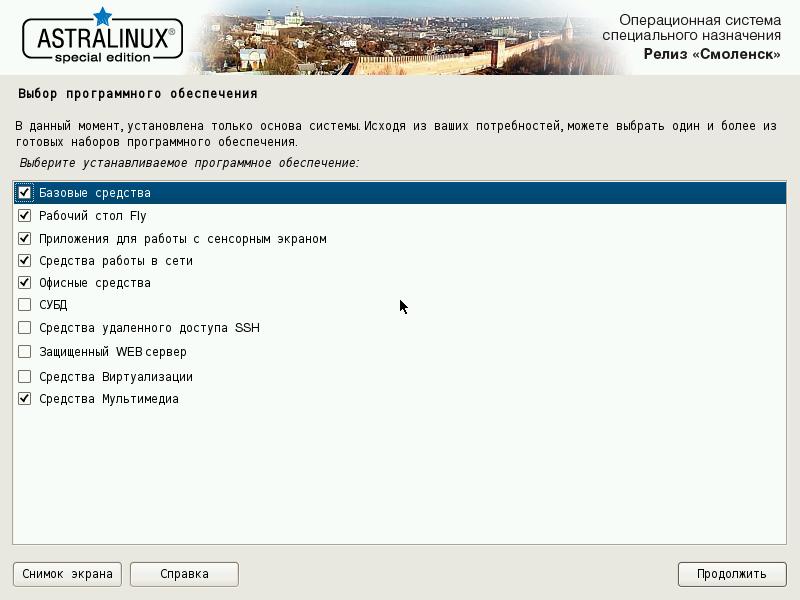
Рис. 21
В окне «Выбор программного обеспечения» (рис. 21) можно отметить один или несколько готовых наборов ПО и нажать [Продолжить].
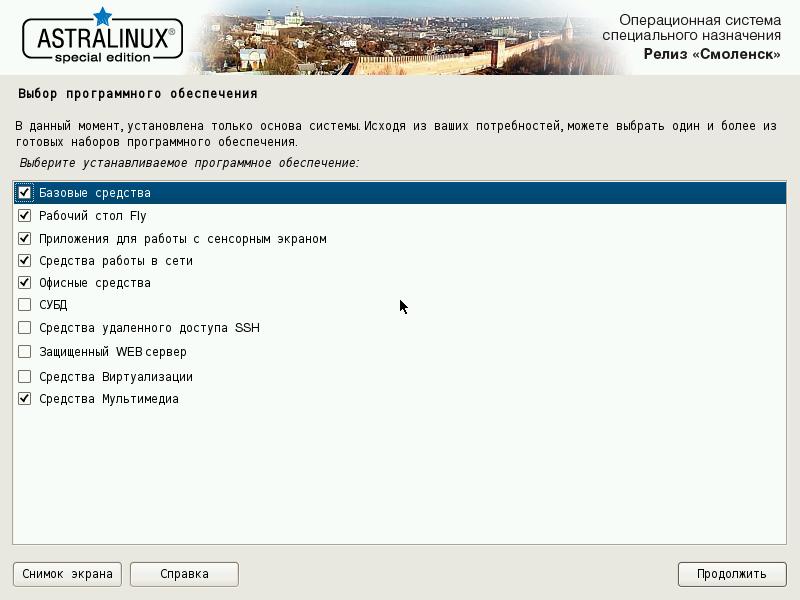
|
|
Рис. 21 |
Откроется окно «Выбор и установка программного обеспечения», в котором содержится список возможных дополнительных функций ОС (рис. 22).
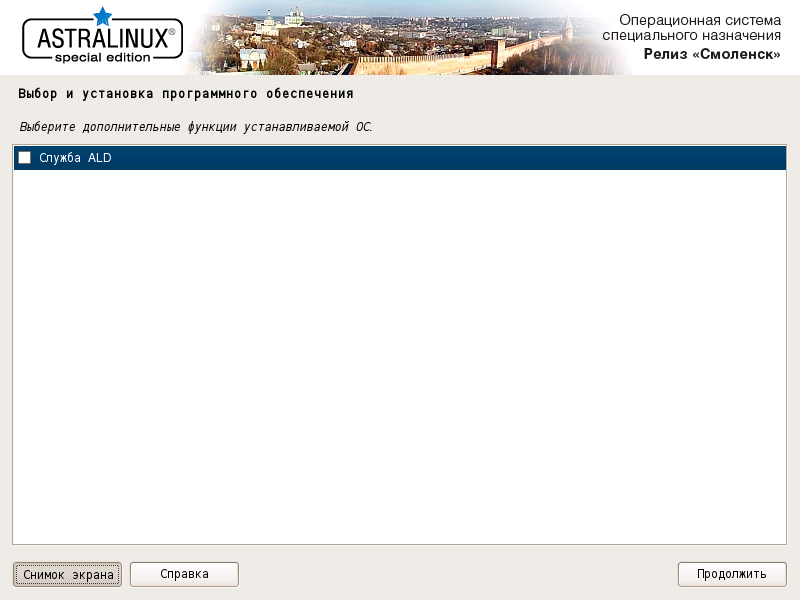
|
|
Рис. 22 |
Если не выбрана ни одна дополнительная функция, то в этом случае не будут установлены пакеты, связанные с дополнительными функциями ОС, и программа вернется к автоматической установке ранее выбранных групп пакетов. Если ранее была выбрана установка рабочего стола Fly, то при этом также не будут установлены его административные графические утилиты, отвечающие за настройку данных функций.
После окончания выбора дополнительных функций следует нажать [Продолжить].
Откроется следующее окно и автоматически начнется выполнение установки пакетов. В процессе установки некоторых из них пользователю будут задаваться вопросы, для чего будут открываться дополнительные окна. После произведения пользователем необходимых действий окна будут закрываться, и программа установки будет возвращаться к автоматической установке дополнительного ПО. При этом порядок установки пакетов определяется не только их принадлежностью к какой-либо определенной функции, но еще и взаимозависимостями. Поэтому порядок, в котором будут открываться окна, связанные с теми или иными дополнительными функциями, не будет точно соответствовать положению имен этих функций в списке (см. рис. 22). Ниже описания этих окон будут сгруппированы по функциям, но порядок появления окон внутри каждой группы будет соответствовать тому порядку, в котором окна будут открываться в процессе работы программы установки.